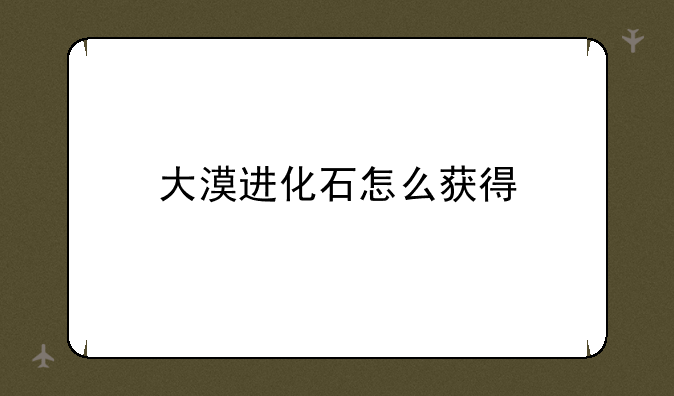- 1、电脑开机运行时出现了"系统资源不够,无法完成API"的字样,求解决方案
- 2、电脑开机的时候显示系统资源不够,无法完成API,问什么意思
- 3、电脑提示系统资源不够,无法完成API,
- 4、电脑系统资源不足,无法完成API
馒头攻略网小编整理了以下关于 [] 一些相关资讯,欢迎阅读!

一、 理解电脑系统资源不足
电脑系统资源不足通常指电脑的CPU、内存(RAM)、硬盘空间或显卡资源不足以满足当前运行程序的需求。这会导致电脑运行缓慢、卡顿、程序崩溃,甚至出现“无法完成API”的错误提示。
① CPU资源不足:表现为电脑反应迟钝,多任务处理能力下降。
② 内存(RAM)不足:程序加载缓慢,频繁出现内存溢出错误,系统运行不稳定。
③ 硬盘空间不足:无法安装新软件或保存文件,系统运行变慢。
④ 显卡资源不足:运行大型游戏或图形处理软件时卡顿、画面延迟甚至崩溃。
二、 排查资源不足的原因
在解决问题之前,我们需要先找到资源不足的根本原因。
① 运行过多程序:同时打开大量的应用程序会占用大量的系统资源。
② 后台程序过多:许多程序会在后台运行,即使你看不到它们,它们也消耗着资源。
③ 病毒或恶意软件:病毒和恶意软件会消耗系统资源,影响电脑性能。
④ 系统文件损坏:系统文件损坏也会导致系统运行不稳定,占用更多资源。
⑤ 硬件老化:电脑硬件老化,性能下降,也可能导致资源不足。
三、 解决电脑系统资源不足的方法
针对不同的原因,我们可以采取相应的解决方法。
① 关闭不必要的程序和进程:结束掉不必要的后台运行程序,释放系统资源。可以使用任务管理器查看并结束进程。
② 清理垃圾文件:定期清理系统垃圾文件、临时文件和缓存文件,释放硬盘空间。可以使用系统自带的磁盘清理工具或第三方清理软件。
③ 卸载不常用的软件:卸载一些不常用或不再需要的软件,节省硬盘空间和系统资源。
④ 升级内存(RAM):如果内存不足,可以考虑升级电脑内存,提升运行和稳定性。
⑤ 升级固态硬盘(SSD):将机械硬盘替换为固态硬盘,可以大幅提升电脑读写。
⑥ 扫描病毒和恶意软件:使用杀毒软件扫描并清除病毒和恶意软件。
⑦ 修复系统文件:使用系统文件检查器(sfc /scannow)修复损坏的系统文件。
⑧ 更新驱动程序:确保所有硬件驱动程序都是最新的版本。
⑨ 升级硬件:如果硬件老化严重,可以考虑升级CPU、显卡等硬件。
四、 预防电脑系统资源不足的技巧
预防胜于治疗,我们可以采取一些措施来预防电脑系统资源不足。
① 定期清理系统:定期清理系统垃圾文件、临时文件和缓存文件。
② 合理使用软件:避免同时运行过多程序。
③ 安装杀毒软件:安装并定期使用杀毒软件,防止病毒和恶意软件的侵害。
④ 定期备份数据:定期备份重要数据,防止数据丢失。
⑤ 关注系统更新:及时更新系统和软件,修复漏洞和提升性能。
五、 总结
电脑系统资源不足是一个常见问题,但只要我们找到原因并采取相应的措施,就可以有效解决这个问题,提升电脑的运行效率和稳定性。 希望方法能够帮助您解决“电脑系统资源不足,无法完成API”的问题。
电脑开机运行时出现了"系统资源不够,无法完成API"的字样,求解决方案
系统资源不足 Windows虚拟内存值过小
第一:关闭多余程序
第二:清除剪贴板中的内容。
1.点开始---程序---运行,输入“CLipbrd”,可以调出剪贴板查看器,在“编辑”里面点“删除”,选择“全部删除”,选择“是”。
2.清除Office内的剪贴内容
第三:合理设置虚拟内存。
打开控制面板,双击系统,在系统属性内选性能,打开虚拟内存,将该数值设置为默认值。
第四:增加可使用的磁盘空间
1.清空回收站
2.删除临时文件。鼠标右键点硬盘空间,选择属性,点磁盘清理,将临时文件清除
3.在磁盘中删除过期文件
4.删除从没使用过的文件
第五:重新安装已损坏的程序
第六:使用优化软件对系统内存进行优化
第七:重新启动电脑。如果只是关闭程序,而没有重启电脑,程序可能没有将内存完全还给系统
第八:减少自动运行的程序。
点开始---运行,输入Msconfig,打开后选择系统配置实用软件,单击一般选项卡,选中选择性启动,去掉“Win.ini”文件和“加载启动项。打开“启动”选项卡后将不需要自动运行的程序关闭
第九:查杀病毒
.
要是还是不行,那就是机子本身的问题了.
虚拟内存的设置方法
鼠标右键点击“我的电脑”,选择“属性”,弹出系统属性窗口,选择“性能”标签,点击下面“虚拟内存”按钮,弹出虚拟内存设置窗口,点击“用户自己指定虚拟内存设置”单选按钮,“硬盘”选较大剩余空间的分区,然后在“最小值”和“最大值”文本框中输入合适的范围值。如果您感觉使用系统监视器来获得最大和最小值有些麻烦的话,这里完全可以选择“让Windows管理虚拟内存设置”。
电脑开机的时候显示系统资源不够,无法完成API,问什么意思
可以正常开机,但是登录WinXP之后,刚看到桌面,就马上弹出错误提示说“系统资源不足,无法完成API”。点击确定之后电脑自动重新启动。 原因:磁盘空间不够或虚拟内存设置过小导致系统资源不足。 解决方法:用一张带有WinPE微型操作系统的光盘重新启动电脑,在光盘上运行WinPE系统。进入到C盘,看看还剩余多少空间,如果只有几百M了,建议把一些个人资料转移到D盘或E盘,以为C盘腾出更多空间。同时按照以前介绍过的系统内存不足的解决方法删除临时文件。 然后重新设置虚拟内存大小,方法如下: 在WinPE系统的桌面上右键单击“我的电脑”——属性——高级,在“性能”区块点击“设置”按钮,在弹出的面板中选“高级”标签,然后在“虚拟内存”区块点击“更改”按钮,可以看到如下图所示的面板,在自定义大小的初始大小(MB)后面输入“768”,最大值不限,但不能超过C盘剩余的空间。之后点击“设置”按钮,最后一路“确定”下来即可。 再重新启动一下电脑,应该就不会出现“系统资源不足,无法完成API”的提示,正常进入WinXP系统了。 非原创……
电脑提示系统资源不够,无法完成API,
C盘剩余空间太小或者你的虚拟内存占用的太大造成的。
两种办法,虽然思路都是一样的但是操作不一样哦。
一:
1.清除“剪贴板”
当“剪贴板”中存放的是一幅图画或大段文本时,会占用较多内存。请清除“剪贴板”中的内容,释放它占用的系统资源:单击“开始”,指向“程序”,指向“附件”,指向“系统工具”,单击“剪贴板查看程序”,然后在“编辑”菜单上,单击“删除”命令。
2.重新启动计算机
只退出程序,并不重新启动计算机,程序可能无法将占用的资源归还给系统。请重新启动计算机以释放系统资源。
3.减少自动运行的程序
如果在启动Windows时自动运行的程序太多,那么,即使重新启动计算机,也将没有足够的系统资源用于运行其他程序。设置Windows不启动过多程序:其一,单击“开始→运行”,键入“msconfig”,单击“确定”按钮,单击“启动”选卡,清除不需要自启动的程序前的复选框。其二,单击“开始→运行”,键入“sysedit”,单击“确定”按钮,删除“autoexec.bat”、“win.ini”和“config.sys”文件中不必要的自启动的程序行。然后,重新启动计算机。
4.设置虚拟内存
虚拟内存不足也会造成系统运行错误.可以在“系统属性”对话框中手动配置虚拟内存,把虚拟内存的默认位置转到可用空间大的其他磁盘分区。
5.应用程序存在Bug或毁坏
有些应用程序设计上存在Bug或者已被毁坏,运行时就可能与Windows发生冲突或争夺资源,造成系统资源不足。解决方法有二:一是升级问题软件,二是将此软件卸载,改装其他同类软件。
6.内存优化软件
不少的内存优化软件,如RAM
Idle和Memo
Kit都能够自动清空“剪贴板”、释放被关闭程序未释放的系统资源、对虚拟内存文件(Win386.swp)进行重新组织等,免除手工操作的麻烦,达到自动释放系统资源的目的。
二:
1.禁用一部分启动项
启动时加载过多的应用程序会使Windows因系统资源严重不足而“蓝屏”,因此我们最好运行“Msconfig”禁用一部分应用程序。或者使用Windows优化大师来代劳。
2.设置足够的虚拟内存
这个可以可以通过时常删除一些临时文件和交换文件对此问题加以解决,此外还可以在“系统属性”下手动配置虚拟内存,把虚拟内存的默认位置转到其他逻辑盘下。并设置得大一些。
3.给硬盘保留足够空间
由于Win9X运行时需要用硬盘作虚拟内存,这就要求硬盘必须保留一定的自由空间以保证程序的正常运行。一般而言,最低应保证100MB的空间,否则出现“蓝屏”很可能与硬盘剩余空间太小有关。另外,硬盘的碎片太多,也容易导致“蓝屏”的出现。因此,每隔一段时间进行一次碎片整理是必要的。
4.使用内存管理软件
剩下的就是些杂项了,诸如不用activedesktop之类浪费资源的功能。使用内存管理软件,如RAM
Idle之类的。养成好习惯,暂时不用的程序就将其关闭。
电脑系统资源不足,无法完成API
何为 “系统资源不足无法完成api”
现象: 开机启动到欢迎使用时提示 系统资源不足无法完成api ,点击确定后重启。
原因:c:盘空间严重不足,大多数只剩下几十k的可用(按照你的c:盘总容量是10g计算,这样的c:盘只剩下大概十万分之一的空余空间)。90%的原因是下载大体积的电影或游戏占用的c:盘空间太多的原因。
解决:使用WINPE引导(pe真是个好东西,如果没有的话有dos启动盘也行,这个也没有的话我也没什么办法了),删除或者转移这些文件,清除系统的垃圾文件,总之,让系统盘的可用空间达到至少100M,系统才可以运行。理论上需要至少1G的可用空间,原则上越大越好。
这个问题重在预防,xp在系统空间不足时会提示,不要忽略。下载和安装的软件尽量不要放在c:盘,所有的下载程序如果不改的话默认都是存放到c:盘,软件也是,所以做这些事情的时候最好仔细的看一下。良好的的使用习惯会让你受益良多